iPadと一緒にApple Pencilを購入する人も居ると思います。
Apple Pencilって意外と失くしやすいみたいです。
みたいですって他人事のようですが自分も紛失して焦ったこともあります。
そのときは自分で見つけたわけですが…
この記事ではApple Pencilを探すときにBluetoothを頼りに探しても無意味(ほぼ)ですよって話です。
Bluetoothで探すアプリの検証もしているので、良かったら最後までご覧ください。
BluetoothでApple Pencilを探しても無意味
Apple製品には標準アプリで探す機能があります。
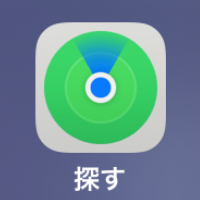
iPhoneやApple Watchを紛失したときには、ある程度の場所を特定出来るので便利なアプリですよね。
普段はそうそう使うこともないアプリですが有れば便利です。
ですがApple Pencilには探す機能が対応していないので、他の方法で探さないといけません。
他の方法としてネット検索すると大体次のことが出てきます。
- iPadの設定から目星をつける
- Bluetooth検索アプリで探す
しかし、この方法ではApple Pencilが見つかる可能性はほぼありません。
何故ならApple Pencilは5分程度静止状態で放置しているとスリープモードになるからです。
その結果iPadとは未接続になってBluetoothの電波も発せなくなり多くのサイトで紹介している方法では、ほぼ見つかりません。
自分も無くしたApple Pencilが見つかるって紹介されていた「Wunderfind」ってアプリを入れて探してみましたが、結局Bluetoothの電波を出してないから無意味でした。
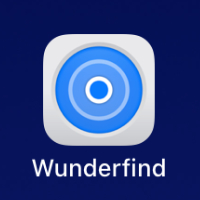
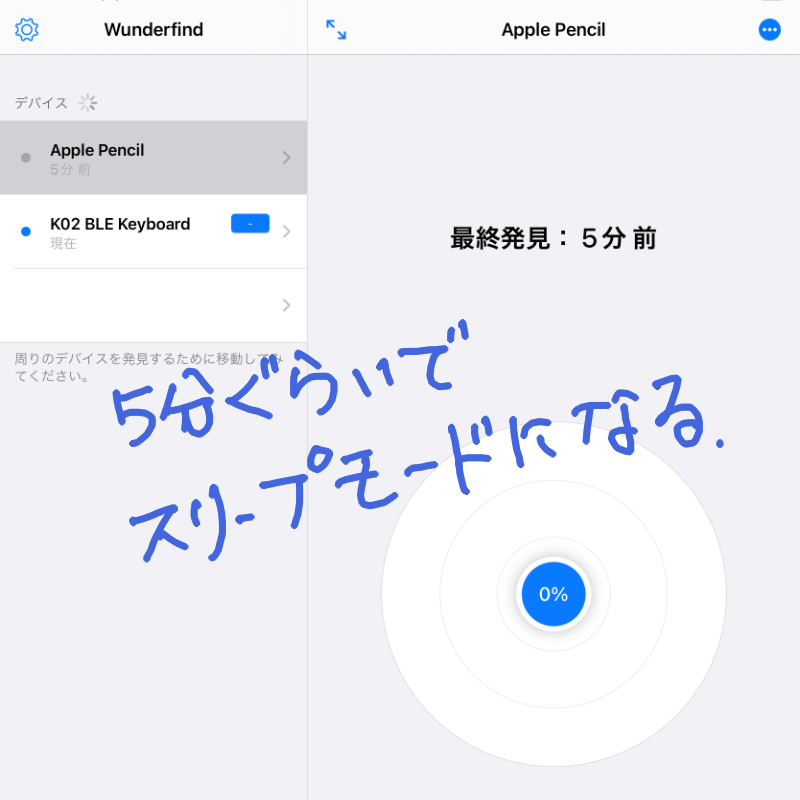
Apple Pencilのバッテリー消費を抑えるための機能なのでしょうが、失くしてしまったときの探す手段に利用は出来ないと思いましょう。
Apple Pencilに振動を与えたりするとスリープモードが解除されBluetoothで探せるのですが、振動を与えられる状況だと、目視で発見できますしね・・・
どこかに落としてしまったApple Pencilは見つからなくなる可能性が一気に高くなるってことです。
設定から見つける方法
iPadとApple PencilはBluetoothで接続されています。
設定アプリ内のBluetoothからApple Pencilを見てください。
接続となっていたらApple PencilはBluetoothの電波が届く範囲内にあります。
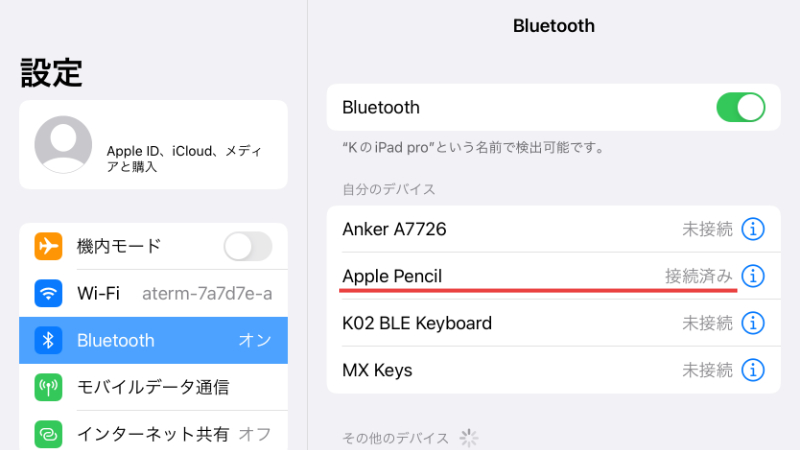
ただし環境によって電波の届く範囲も違いますし、電波強度も分からないので近づいているのか離れているのか不明です。
Apple Pencilがスリープモードになると未接続表示になるので、それまでに探し出す必要がありますね。
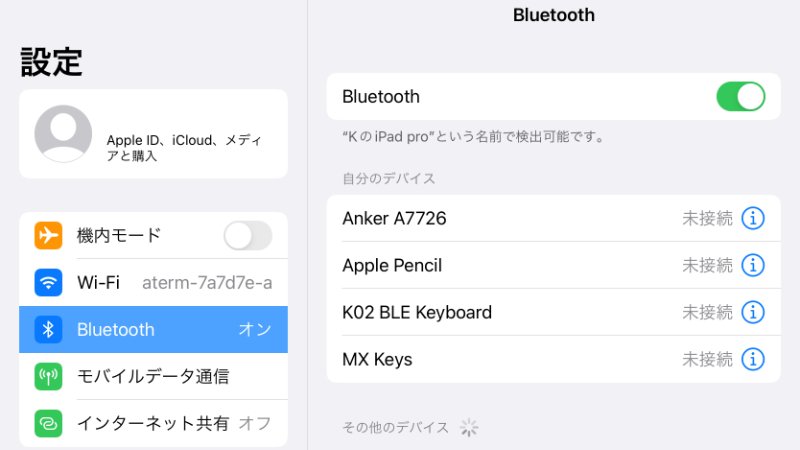
Bluetooth検索アプリを使う
ネット検索すると多く出てくるのが「Wunderfind」ってアプリ。
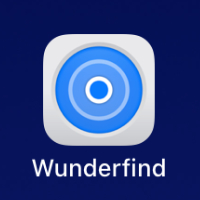
ストアで検索すると似たようなアプリがたくさん表示されますが基本的にはどのアプリも使い方は同じで、Bluetoothの電波強度からおおよその距離などを表示するものです。
電波が出ている状態なら設定アプリで探すよりも遥かに探しやすいです。
ただしこれらのアプリでもApple Pencilがスリープモードになると無意味になるので探しようがなくなります。
Apple PencilをiPadから30センチ程度離して置いていますが、表示は1メートルってなっているので誤差はそこそこありますね。
ネスカフェのバリスタもBluetoothを発するので表示されています。
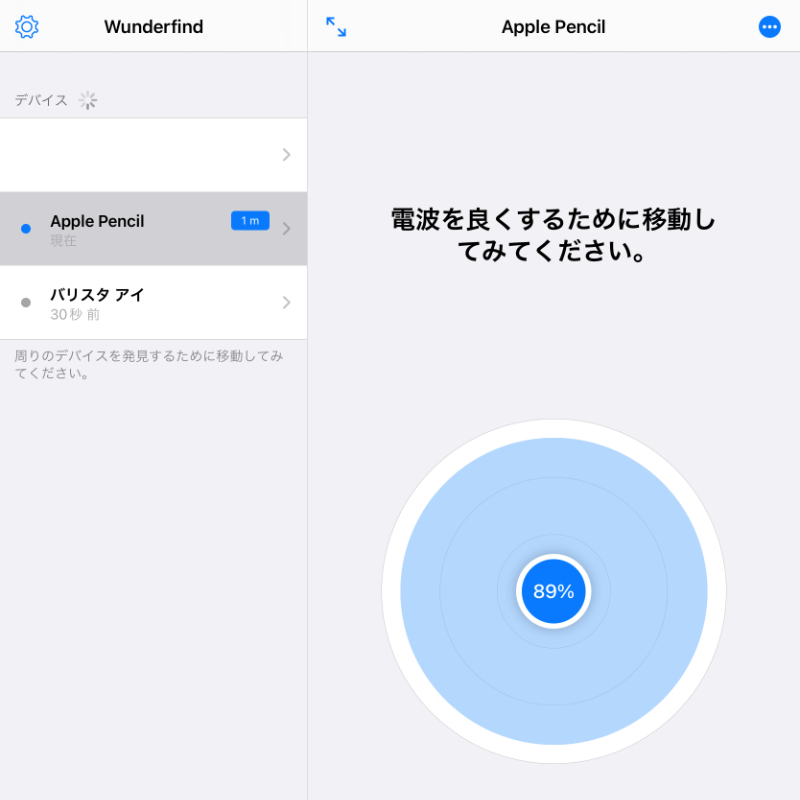
まとめ
結論は冒頭にも書きましたがApple Pencilを落としてしまった場合、ほぼ見つけることは不可能だということです。
誰かが拾っていたら振動があるので見つかるかもしれませんが、誰にも拾われずに静止状態が5分以上続くようなら見つけるのは難しいでしょう。
Apple PencilをBluetoothで探せるタイムリミットは約5分です。
安い物ではないので無くさないように注意しましょう。
アップルペンシルってコロコロ転がるので、転がらないように出来て普通のペンのように引っ掛けることができるアイテムもオススメ!








